Photoshopで選択レイヤーのみを画像に書き出す方法
コーダーがデザイナーから受け取ったPhotoshopデータで部分的な画像を書き出したいときってありますよね?
切り取りツールやスライスツールだと少し煩わしいし、レイヤーごとに書き出す方法も無い、ですがある方法で簡単に選択レイヤーだけ
を画像化にする方法を紹介致します。
下記のPhotoshopデータ、サイトデザインのコンセプトのヘッダー画像を書き出したいと思います。
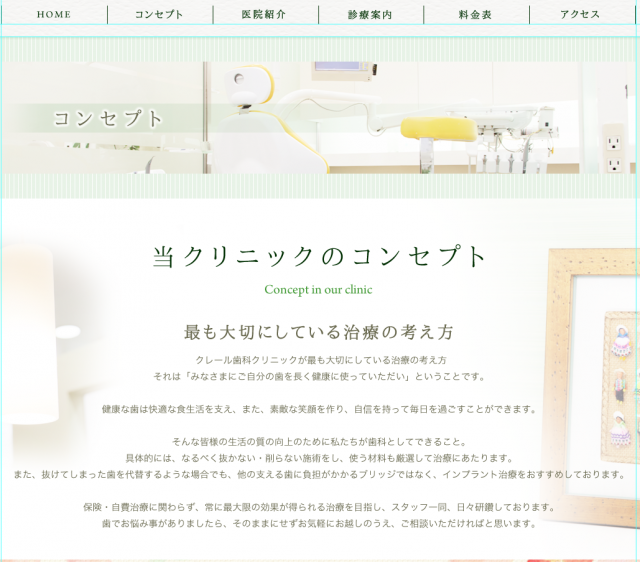
書き出したいレイヤーを選択
まずは、書き出したいレイヤーを選択します。
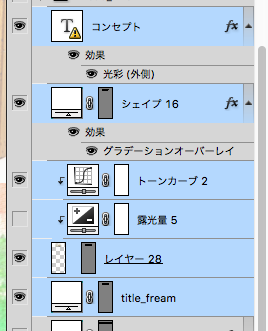
新規の複製をする
次にレイヤーを選択したまま、複製します。
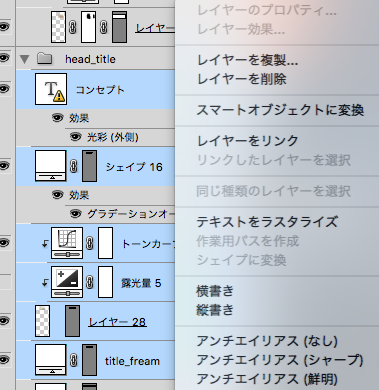
レイヤー複製のアラートでドキュメントを新規に変更して下さい。
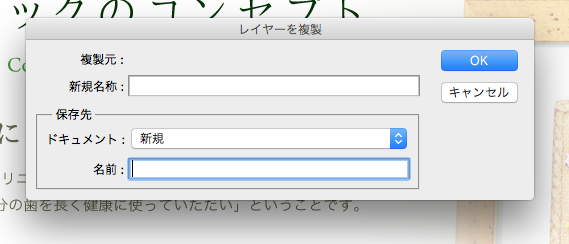
トリミングをする
新規で複製したら、トリミングをします。
イメージ→トリミングでアラートが出てきます。
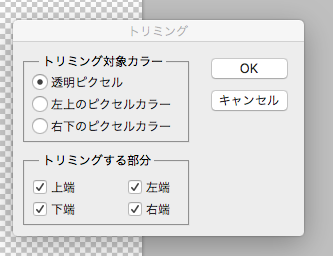
これをそのままOKを押します。
透明の部分が全てトリミングされますので
そのままweb画像として書き出します。
まとめ
photoshop CS5での環境で行いました。
流は
書き出しをしたいレイヤー選択
↓
新規複製
↓
トリミング
↓
画像書き出し
です。
私はこれをアクションに登録しており、時短になってます。


